Al giorno d'oggi, ci sono in realtà molte applicazioni musicali che puoi avere sul tuo Mac. Utilizzando queste applicazioni musicali, sarai in grado di scaricare, salvare e ascoltare la musica che desideri. E una di quelle applicazioni che puoi usare per riprodurre e archiviare musica è Spotify. Ma alcuni utenti Mac non lo vogliono sul proprio Mac, ecco perché vorrebbero sapere come disinstallare Spotify su Mac.
Testo: Part 1. Motivi per disinstallare Spotify su MacPart 2. Come disinstallare Spotify su Mac manualmentePart 3. Rimuovere Spotify da Mac Il modo più semplice e velocePart 4. In conclusione
Part 1. Motivi per disinstallare Spotify su Mac
Spotify è noto per essere un servizio di musica digitale che ti darà accesso a oltre un milione di brani gratuiti. Questo programma è davvero una delle migliori app quando si tratta di ascoltare un po 'di musica. Tuttavia, ci sono alcuni problemi che stanno succedendo con coloro che hanno installato l'app Spotify sul proprio Mac. E alcuni dei problemi che stanno avendo è il seguente.
- Si sono verificati errori di sistema dopo l'installazione dell'applicazione Spotify.
- Ci sono alcuni che dicono semplicemente di aver installato accidentalmente l'applicazione e non la vogliono.
- E alcuni dicono che non possono riprodurre musica su Spotify o che continua a bloccarsi.
- Si è verificato un problema relativo a un errore di riproduzione costante
- Drenaggio della batteria.
Disinstallare Spotify sul tuo Mac è in realtà più facile a dirsi che a farsi. Questo perché si sono verificati alcuni problemi durante l'aggiornamento di Spotify che include l'errore di disinstallare l'applicazione che è un po 'molto fastidioso.
Quindi, qui, ti mostreremo come disinstallare completamente Spotify sul tuo Mac senza perdere tempo.
Part 2. Come disinstallare Spotify su Mac manualmente
.png)
Ecco i passaggi che dovrai eseguire quando disinstalli Spotify sul tuo Mac manualmente.
Passaggio 1. Vai avanti e chiudi Spotify
Alcuni utenti non sono riusciti a disinstallare l'applicazione perché è in esecuzione in background. Ecco perché la prima cosa che dovresti fare è chiudere l'applicazione prima di andare e disinstallarla. Quindi da lì, tutto ciò che devi fare è quanto segue.
- Fai clic sul pulsante "Vai".
- Quindi scegli Utilità.
- E poi scegli Monitoraggio attività.
- Da lì, vai avanti e scegli Spotify e fai clic su "Esci dal processo".
Passaggio 2. Disinstalla l'applicazione Spotify dal Mac
- Qui, tutto ciò che devi fare è aprire Finder sul tuo Mac.
- E poi, vai avanti e scegli la cartella Applicazioni.
- Dalla cartella delle applicazioni, vai avanti e scegli Spotify.
- Fare clic con il tasto destro su Spotify e quindi scegliere "Sposta nel cestino".
Un altro modo per farlo se l'applicazione viene scaricata dall'App Store è eliminarla dal Launchpad.
Passaggio 3. Rimuovi i file associati
Se pensi che una volta che hai eliminato Spotify sul tuo Mac hai finito! Non proprio in realtà. Ci sono ancora alcuni file associati che dovrai rimuovere dal tuo Mac. Ciò include i registri, la cache e le preferenze dell'applicazione.
- Vai avanti premi Comando + Maiusc + G sulla tastiera del tuo Mac per poter andare alla finestra "Vai alla cartella".
- Da lì, vai avanti e inserisci ~/Library/ per poter aprire la cartella Libreria.
- Quindi vai avanti e inserisci il nome "Spotify" su ogni comando che stai per inserire che sono: ~/Library/Preferences/, ~/Library/Application Support/, ~/Library/Caches/folder e altro.
- Quindi tutte le cartelle correlate che vedrai sullo schermo dovrebbero essere tutte spostate nel cestino.
Passaggio 4. Svuota cestino
Una volta che hai finito di spostare l'applicazione Spotify nel Cestino e tutte le cartelle o i file ad essa associati, vai avanti e svuota semplicemente il Cestino. Una volta svuotato il cestino, significa che non ci saranno più file sul tuo Mac. Spotify è stato completamente disinstallato dal tuo Mac.
Part 3. Rimuovere Spotify da Mac Il modo più semplice e veloce
A parte il fatto che puoi disinstallare manualmente l'applicazione Spotify dal tuo Mac, c'è un altro modo per farlo più velocemente e più facilmente. Ciò significa che non è più necessario trovare tutti i file associati dell'app che si sta per disinstallare. È solo che ti sta prendendo troppo tempo.
Puoi effettivamente utilizzare una potente applicazione di terze parti per essere in grado di disinstallare tutte le applicazioni che non sono più necessarie sul tuo Mac, incluso Spotify. Questo programma è chiamato il Programma di disinstallazione di iMyMac PowerMyMac. È uno degli strumenti più utili di cui avrai bisogno sul tuo Mac. Perché questo programma ti consentirà di disinstallare tutte le applicazioni che hai sul tuo Mac, inclusi i file associati che lo accompagnano, con un solo clic.
Per sapere come farlo utilizzando il programma di disinstallazione di PowerMyMac, ecco una guida che puoi seguire.
Passaggio 1. Scarica e installa PowerMyMac
Il primo è che devi scaricare PowerMyMac dal sito ufficiale all'indirizzo www.imymac.it. Una volta completato il download, vai avanti e installalo sul tuo Mac.
Passaggio 2. Avvia il programma per visualizzare lo stato del sistema
Una volta completato il processo di installazione, ora puoi andare avanti e aprire il programma PowerMyMac sul tuo Mac.
Nell'interfaccia principale del programma, sarai in grado di vedere lo stato del sistema del tuo Mac per impostazione predefinita. Questi stati sono in realtà lo stato in tempo reale del tuo Mac mentre lo stai utilizzando. Avere questo ti consentirà di monitorare le prestazioni del tuo Mac e sarai anche in grado di sapere cosa sta occupando la maggior parte dello spazio del tuo Mac.
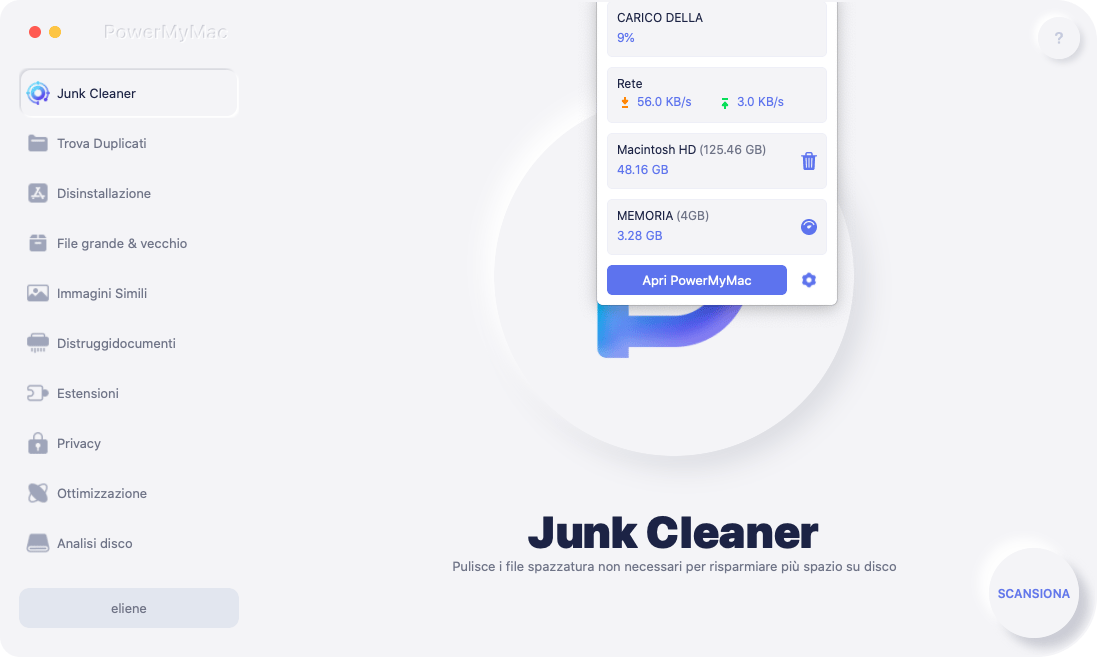
Passaggio 3. Scegli il programma di disinstallazione
Nella schermata principale, sarai in grado di trovare le opzioni tra cui puoi scegliere. Quindi, da quell'elenco di moduli, vai avanti e scegli semplicemente "Uninstaller" per iniziare a disinstallare Spotify.
Passaggio 4. Cerca le applicazioni del tuo Mac
Dopo aver selezionato Uninstaller, il programma ti chiederà di scansionare il tuo Mac in modo che possa trovare tutte le applicazioni che hai sul tuo Mac. Per poter scansionare il tuo Mac, tutto ciò che devi fare è fare clic sul pulsante "Scansione".
Verrà quindi avviato il processo di scansione del Mac. Attendi fino al completamento del processo. Sarai in grado di sapere una volta terminato quando vedrai un cerchio completo sul lato sinistro dello schermo.

NOTA: se è necessario, puoi andare avanti e fare clic sul pulsante "Riscansiona" per poter scansionare le informazioni dell'applicazione sul tuo Mac.
Passaggio 5. Visualizza tutte le applicazioni scansionate
Una volta completato il processo di scansione, tutte le applicazioni verranno visualizzate sullo schermo.
Passo 6. Scegli Spotify dall'elenco
Una volta che tutte le applicazioni che hai sul tuo Mac vengono visualizzate sullo schermo, vai avanti e trova la tua app Spotify. Puoi scorrere verso il basso per individuare l'applicazione oppure puoi anche utilizzare la barra di ricerca situata nella parte superiore dello schermo.
Quindi, vai avanti e fai clic sull'app Spotify. In questo modo il programma ti mostrerà tutti i file associati a quell'applicazione. Scegli tutti i file che desideri eliminare. Puoi semplicemente sceglierli uno per uno o puoi anche semplicemente fare clic sul pulsante "Seleziona tutto" situato nella parte superiore dello schermo.
Puoi anche scegliere l'opzione "Ordina per" se desideri che tu possa trovare i file che desideri eliminare dal tuo Mac.
Passaggio 7. Pulisci l'applicazione Spotify
Dopo aver scelto tutti i file associati alla tua app Spotify, vai avanti e puliscili dal tuo Mac. A questo punto, tutto ciò che devi fare è fare clic sul pulsante "Pulisci" situato nell'angolo in basso a destra dello schermo. Verrà quindi avviato il processo di pulizia. Tutto quello che devi fare ora è aspettare fino al completamento del processo. E una volta fatto, l'app Spotify non sarà più nel tuo Mac così come tutti i file ad essa associati.

*Ulteriori informazioni su PowerMyMac*
Come puoi vedere dallo strumento di disinstallazione di PowerMyMac, è molto facile disinstallare tutte le applicazioni che non ti servono più sul tuo Mac. L'utilizzo di questo programma ti farà sicuramente risparmiare più tempo e fatica.
La cosa grandiosa di questo programma è che non è solo un semplice programma di disinstallazione né un semplice programma di pulizia per il tuo Mac. Può anche fare molte cose che ti saranno sicuramente utili.
PowerMyMac è uno strumento potente che può diventare qualsiasi cosa tu voglia che sia. Un programma di disinstallazione, pulizia, ricerca duplicati, file manager, monitoraggio delle prestazioni e molto altro ancora. A differenza di alcune applicazioni Mac, PowerMyMac è tutto ciò di cui hai bisogno per fare tutte le cose che devi fare sul tuo Mac per liberare spazio o addirittura aumentare le prestazioni del tuo Mac.
Allo stesso tempo, PowerMyMac è davvero molto facile da usare. Tutto ciò che serve è fare pochi clic e il gioco è fatto! È proprio così veloce e facile.
People Also Read:How to Uninstall Flash Player on MacHow to Delete Bloatware
Part 4. In conclusione
Come puoi vedere, disinstallare Spotify dal tuo Mac può essere un po' complicato ma non impossibile. Tutto quello che devi avere è la corretta conoscenza di come fare le cose nel modo giusto. È un'ottima idea sapere come disinstallare qualsiasi applicazione nel manuale. In questo modo, avrai più familiarità con il tuo Mac e con tutti i programmi e i file che hai al suo interno.
Tuttavia, se desideri qualcosa di veloce ed efficiente per ripulire il tuo Mac o per disinstallare qualsiasi applicazione dal tuo Mac, molti utenti Mac consigliano vivamente di utilizzare il programma PowerMyMac. L'utilizzo di questo ti farà sicuramente risparmiare più tempo e fatica.
Inoltre, essere in grado di installare il programma PowerMyMac sul tuo Mac è un modo per poter gestire tutti i dati che non ti servono più sul tuo Mac, come la disinstallazione di app che non ti servono più. L'utilizzo di questo ti consentirà anche di ripulire il tuo Mac, monitorare le prestazioni del tuo Mac e molto altro ancora. La vita è più facile quando lo usi sul tuo Mac.
Tutto grazie a questo potente strumento, PowerMyMac è stato in grado di recuperare più spazio utilizzato da quelle cianfrusaglie sul tuo Mac. E allo stesso tempo, le prestazioni del tuo Mac saranno più veloci di prima. Questa è chiaramente un'applicazione Mac all-in-one che ogni utente Mac dovrebbe avere.



